win7电脑使用无线路由器设置网速的技巧
摘要:如果你还认为网速是无法改变的,只有靠多加钱来提升win764位纯净版网速的话,那么你就太out了,且不说小编在之前曾经介绍过的可以通过释放被...
如果你还认为网速是无法改变的,只有靠多加钱来提升win7 64位纯净版网速的话,那么你就太out了,且不说小编在之前曾经介绍过的可以通过释放被电脑屏蔽掉的20%的带宽来提升咱们的网速,就是今天要介绍到的使用无线路由器来提升网速的方法也是很奏效的,如果你还在为网速而感到烦恼的话,就和小编一起来设置一下吧!
1.当然,小编在这里有必要先声明一下,这个方法只适合于使用无线路由器上网的同学,如果不是的话,大家就不要继续看了!这里是使用TP无线路由器为例的,其他的路由器也是大同小异的。首先,打开网址192.168.1.1,这是无线路由器固定的设置地址,是通用的。接下来需要输入咱们设置的账户密码,一般自己没有重新设置的话,无线路由器上有一个标识,上面有说明的。
2.进入界面之后,咱们找到左侧菜单中的DHCP服务器,然后点击下方的客户端列表。
 3.接下来进入“IP带宽控制“界面,将“开启IP带宽控制”这一项勾选上,然后选择带宽线路并填写带宽的大小,这里你安装的是多少的宽带就写多少,必须是真是的。
3.接下来进入“IP带宽控制“界面,将“开启IP带宽控制”这一项勾选上,然后选择带宽线路并填写带宽的大小,这里你安装的是多少的宽带就写多少,必须是真是的。
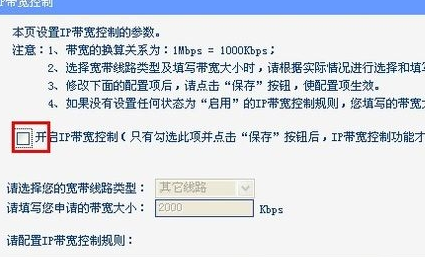 4.接下来就可以设置IP地址段了,第一步中咱们查看DHCP服务器就大概了解到可供上网的地址段和已经使用的地址,咱们可以根据这个来设置IP地址段,然后达到控制网速的目的。
4.接下来就可以设置IP地址段了,第一步中咱们查看DHCP服务器就大概了解到可供上网的地址段和已经使用的地址,咱们可以根据这个来设置IP地址段,然后达到控制网速的目的。
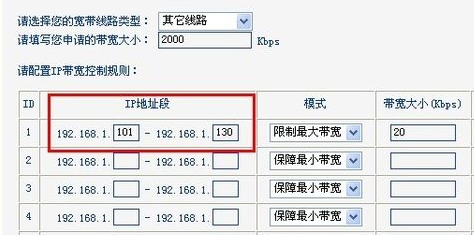
【win7电脑使用无线路由器设置网速的技巧】相关文章:
★ 联想笔记本win7系统下创建批处理快速开启/禁用无线网卡的技巧
下一篇:
win7旗舰版怎么能同时重命名多个文件
